Aug 14, 2025 • Categoría: Soluciones para discos duros • Soluciones probadas
"Soy un usuario permanente de Apple, que utiliza varios dispositivos de macOS. Hace unos días, me encontré con el problema de la corrupción de la unidad de estado sólido HFS+. ¿Cuál es la causa? ¿Cómo puedo reparar mi unidad HFS+ en Mac lo antes posible?
El HFS+ (Hirarchical File System Plus) es uno de los sistemas de archivos desarrollados por Apple Corporation. Se sustituyó a HFS convirtiéndose en uno de los sistemas de archivos más comunes y populares para las computadoras Macintosh. Comparado con el sistema de archivos HFS, HFS+ es más avanzado con las siguientes características:
- Soporta más bloques lógicos (clusters lógicos), lo que significa que puede reducir el desperdicio de almacenamiento y aumentar el espacio de almacenamiento.
- Los archivos de mayor volumen están permitidos. HFS+ admite 64 bytes, mientras que HFS sólo permite 32 bytes.
- Se acepta un nombre de archivo más largo. HFS+ soporta 255 caracteres, pero HFS permite 31 caracteres.
De la descripción anterior se desprende que HFS+ es más potente. Aunque sí, los sistemas de archivos HFS+ también pueden corromperse. En este artículo, encontrarás las causas específicas de la corrupción del disco HFS+ y las formas de reparar el disco SSD HFS+ dañado de tu Mac. Comencemos nuestro viaje de estudios.
¿Cuáles Son las Causas de la Corrupción del Disco HFS+?
Las causas de la corrupción de HFS+ son varias. Ciertamente, es necesario conocer las razones antes de solucionar el problema. A continuación, presentamos siete razones:
- Formato incorrecto del disco duro
- Expulsión insegura del disco externo HFS+
- Inapropiado sistema operativo reinstalado
- Sobrecarga repentina de energía
- Partición HFS o contenedores APFS borrados
- Apagado anormal del sistema
- Fallo de hardware
Entre las siete causas anteriores, la expulsión insegura de la unidad externa HFS+ es la más común. En el trabajo diario, la mayoría de las personas tienden a enchufar la unidad directamente sin que aparezca la opción de Mac. ¿Cuáles son las causas? Debes tener la idea ahora mismo, así que continúa para solucionarlo.
Tres Métodos | ¡Repara tu Unidad de Estado Sólido HFS+ Corrupta de Mac Inmediatamente!
He preparado de forma elaborada tres formas de reparar el SSD de tu macbook dañada. Compruébalo a continuación.
1 Utilidad de Disco
Este primer método es capaz de resolver la corrupción de menor importancia en la unidad de estado sólido HFS, HFS+ y APFS. La utilidad de disco es la función incorporada que te proporciona una opción de primeros auxilios. La opción puede comprobar la partición para la corrupción del sistema de archivos y otros problemas, que automáticamente corrige los problemas detectados. Sigue estos pasos para realizar la tarea prevista;
Paso 1: Abre la utilidad de disco.
Paso 2: Ahora desde la barra lateral, selecciona el disco o volumen HFS o APFS que desees.
Paso 3: Además, haz clic en la opción "primeros auxilios" de tu pantalla.
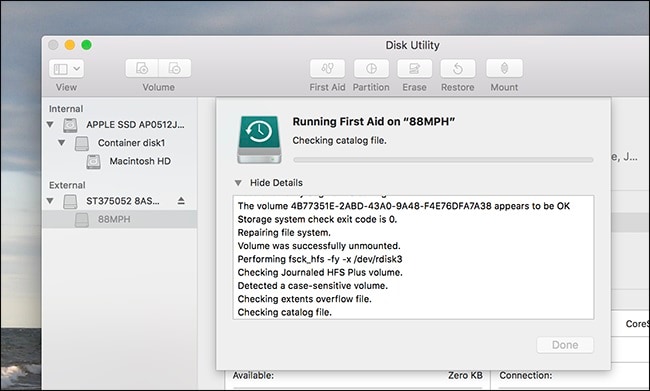
Paso 4: En algunos escenarios, si el disco está a punto de fallar, la utilidad de disco generará automáticamente un mensaje de que el procedimiento no puede completarse. También te avisará para que hagas una copia de seguridad de tus datos y sustituyas el disco.
Paso 5: Si no ves el error mencionado anteriormente, simplemente elige la opción "Ejecutar".
2 Terminal
Después de la utilidad de disco entra en la aplicación de terminal. La terminal es la herramienta de asombro incorporada en macOS, que suele utilizarse para realizar tareas y operaciones menores en cualquier contenedor HFS, HFS+ y APFS. Si el método anterior no soluciona el problema, prueba el terminal para reparar los daños lógicos en la unidad de tu Mac y deshacerte del problema. He aquí algunos pasos rápidos para hacerlo;
En primer lugar, hay que reconocer si el disco es reparable o no mediante los siguientes pasos
Paso 1: Puedes verificar un disco usando esta línea de comandos diskutil " verify volume" en Mac.
Paso 2: Si tienes una unidad distinta a la de inicio por defecto, utiliza la siguiente línea de comandos para verificar el volumen /volumes/ExternalBackups.
Paso 3: Mientras tanto, en el procedimiento, verás los siguientes mensajes;
- No hay errores; si el disco está bien y no es necesario repararlo.
- La unidad de tu mac está corrupta y necesitas repararla; en este caso, necesitas reparar la unidad usando el comando de disco.
- Utiliza esta sintaxis para reparar el disco; si la unidad es la predeterminada, tienes que utilizar esta sintaxis inmediatamente diskutil reparar volumen /. Si no es la unidad por defecto, utiliza esta sintaxis; repair volume/volumes/ExternalBackups.
3 Comando FSCK
Este último método es seguramente complejo pero es el más eficaz de todos. Necesitas seguir este método correctamente para obtener alivio del problema de los SSD HFS+ corruptos. Si la utilidad de disco y el terminal no consiguen sacarte del dilema, sigue este método cuidadosamente;
Paso 1: En primer lugar, utiliza "comando+S" cuando oigas la voz de la campanilla, esto te permitirá arrancar el Mac en modo monopuesto.
Paso 2: Tras la finalización de la secuencia de arranque monopuesto, aparecerá un pequeño indicador de comandos en la parte inferior.
Paso 3: Escribe el comando "fsck -FY)
Paso 4: Si ves el mensaje "El sistema de archivos fue modificado" usa el comando anterior de nuevo.
Paso 5: Esta vez aparecerá el mensaje "el volumen (nombre) parece estar bien"
Paso 6: Ahora, escribe "reboot" y sal del modo monopuesto.
Paso 7: Confirmar el rendimiento ejecutando la herramienta "verificar".
¿Cómo Recuperar Datos de la Unidad de Estado Sólido HFS+ en Mac?
En algunos casos, después de reparar la partición HFS+ de Mac, los usuarios se enfrentan a la pérdida de datos. En esta condición, se requiere reconstruir el catálogo de archivos HFS+. Parece un trabajo difícil, ¿verdad? ¡No te desesperes! Para mantenerte alejado del problema, te aconsejamos que uses Wondershare Recoverit para recuperar tu catálogo de archivos en lugar de reconstruirlo.

Haz clic en el siguiente enlace y descárgalo para recuperar rápidamente los datos de tu disco HFS+.
Paso 1: Iniciar Recoverit en Mac
Instala el programa Recoverit en tu Mac.

Paso 2: Seleccionar la Unidad de Estado Sólido HFS+
Abre la aplicación y selecciona el SSD HFS+ en la opción "Dispositivos" que tienes delante.

Paso 3: ¡Escanea tu SSD HFS+ ahora mismo!
Pulsa en "Iniciar" para profundizar en el proceso de escaneo de tu SSD HFS+. Incluso puedes "Pausar" o "Reanudar" el proceso de escaneo.

Paso 4: Vista previa y recuperación de archivos
El proceso de escaneo llevará algún tiempo. Durante el escaneo, puedes obtener una " Vista Previa" de todos los datos corruptos o eliminados en la unidad HFS+. Por último, basta con pulsar el botón "Recuperar" para finalizar el proceso de recuperación.

Conclusión
Si tu unidad SSD HFS+ se corrompe debido a las razones anteriores, debes preocuparte. Al mismo tiempo, recuerda que hay que limpiar y mantener la unidad SSD HFS+ con regularidad para evitar que se corrompa.
Si tu sistema de archivos HFS+ se corrompió, aquí tienes tres métodos eficaces para repararlo. Con mayor consideración, el problema de la pérdida de datos se puede resolver de forma conjunta.
Problemas de disco duro
- Recuperar disco duro
- 1.Recuperar disco duro formateado
- 2.Recuperar disco duro dañado
- 3.Recuperar disco duro gratis
- 4.Recuperar disco no detectado
- Reparar disco duro
- 1.Reparar sectores defectuosos
- 2.Restaurar disco duro a máxima capacidad
- 3.Reparar datos de disco duro
- Formatear disco duro
- Consejos para disco duro




Alfonso Cervera
staff Editor